Kako postaviti upit u bazu podataka MS Access 2019

Naučite kako postaviti upite u Access bazi podataka uz jednostavne korake i savjete za učinkovito filtriranje i sortiranje podataka.
U nekim je situacijama korisno zamijeniti neki tekst drugim tekstom. Jedan takav slučaj je kada naiđete na neugodan apostrof S ('S) koji dobivate s funkcijom PROPER. Unesite ovu formulu u Excel:
=PROPER("ZVJEZDINA KAVA")
Ova formula je namijenjena pretvaranju zadanog teksta u velika velika slova (gdje je prvo slovo svake riječi veliko). Stvarni rezultat formule je sljedeći:
Zvjezdana kava
Obratite pažnju na to kako funkcija PROPER piše veliko S nakon apostrofa. U najmanju ruku neugodno.
Međutim, uz malu pomoć funkcije SUBSTITUTE programa Excel, možete izbjeći ovu smetnju. Slika prikazuje popravak pomoću sljedeće formule:
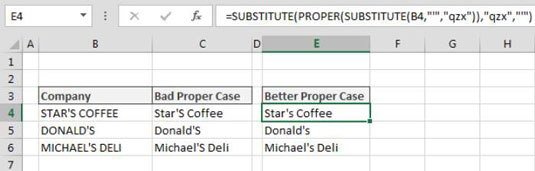
=ZAMJENA(PRAVILNO(ZAMJENA(B4,"'","qzx")),"qzx","'")
Formula koristi funkciju SUBSTITUTE, koja zahtijeva tri argumenta: ciljni tekst; stari tekst koji želite zamijeniti; i novi tekst koji će se koristiti kao zamjena.
Dok gledate cijelu formulu, imajte na umu da ona koristi dvije funkcije ZAMJENE. Ova formula su zapravo dvije formule (jedna je ugniježđena u drugu). Prva formula je dio koji glasi
PRAVILNO(ZAMJENA(B4,"'","qzx"))
U ovom dijelu koristite funkciju SUBSTITUTE za zamjenu apostrofa (') s qzx. Ovo može izgledati kao luda stvar, ali ovdje postoji neka metoda. U suštini, funkcija PROPER veliko piše svako slovo koje dolazi neposredno nakon simbola. Funkciju PROPER možete prevariti zamjenom apostrofa s benignim skupom slova za koje je malo vjerojatno da će biti nanizani u izvornom tekstu.
Druga formula zapravo obavija prvu. Ova formula zamjenjuje benigni qzx apostrofom.
=ZAMJENA(PRAVILNO(ZAMJENA(B4,"'","qzx")),"qzx","'")
Dakle, cijela formula zamjenjuje apostrof s qzx, izvodi funkciju PROPER, a zatim vraća qzx natrag u apostrof.
Naučite kako postaviti upite u Access bazi podataka uz jednostavne korake i savjete za učinkovito filtriranje i sortiranje podataka.
Tabulatori su oznake položaja u odlomku programa Word 2013 koje određuju kamo će se točka umetanja pomaknuti kada pritisnete tipku Tab. Otkrijte kako prilagoditi tabulatore i optimizirati svoj rad u Wordu.
Word 2010 nudi mnoge načine označavanja i poništavanja odabira teksta. Otkrijte kako koristiti tipkovnicu i miš za odabir blokova. Učinite svoj rad učinkovitijim!
Naučite kako pravilno postaviti uvlaku za odlomak u Wordu 2013 kako biste poboljšali izgled svog dokumenta.
Naučite kako jednostavno otvoriti i zatvoriti svoje Microsoft PowerPoint 2019 prezentacije s našim detaljnim vodičem. Pronađite korisne savjete i trikove!
Saznajte kako crtati jednostavne objekte u PowerPoint 2013 uz ove korisne upute. Uključuje crtanje linija, pravokutnika, krugova i više.
U ovom vodiču vam pokazujemo kako koristiti alat za filtriranje u programu Access 2016 kako biste lako prikazali zapise koji dijele zajedničke vrijednosti. Saznajte više o filtriranju podataka.
Saznajte kako koristiti Excelove funkcije zaokruživanja za prikaz čistih, okruglih brojeva, što može poboljšati čitljivost vaših izvješća.
Zaglavlje ili podnožje koje postavite isto je za svaku stranicu u vašem Word 2013 dokumentu. Otkrijte kako koristiti različita zaglavlja za parne i neparne stranice.
Poboljšajte čitljivost svojih Excel izvješća koristeći prilagođeno oblikovanje brojeva. U ovom članku naučite kako se to radi i koja su najbolja rješenja.








